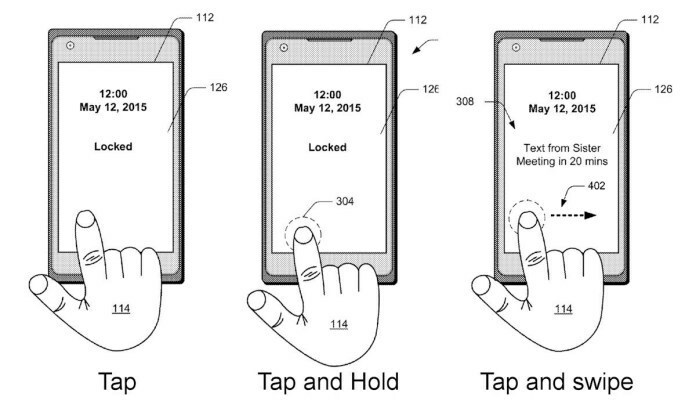- ბევრ მომხმარებელს შეექმნა Windows-ის ბიომეტრიული სერვისის შეჩერების შეცდომა და ეს შეიძლება იყოს მოძველებული დრაივერების გამო.
- ერთი გამოსავალი არის თქვენი დრაივერების განახლება პარამეტრებიდან, წინააღმდეგ შემთხვევაში, შეგიძლიათ შეასრულოთ SFC სკანირება ფაილების გამოსასწორებლად.
- ბიომეტრია შეიძლება ჩანდეს, რომ ყველაზე უსაფრთხო გზაა თქვენი კონფიდენციალურობისა და უსაფრთხოების უზრუნველსაყოფად, მაგრამ გაგიკვირდებათ ჩვენი სტატიის წაკითხვის შემდეგ.

Xდააინსტალირეთ ჩამოტვირთვის ფაილზე დაწკაპუნებით
- ჩამოტვირთეთ Restoro PC Repair Tool რომელიც მოყვება დაპატენტებულ ტექნოლოგიებს (ხელმისაწვდომია პატენტი აქ).
- დააწკაპუნეთ სკანირების დაწყება იპოვონ Windows-ის პრობლემები, რამაც შეიძლება გამოიწვიოს კომპიუტერის პრობლემები.
- დააწკაპუნეთ შეკეთება ყველა პრობლემების გადასაჭრელად, რომლებიც გავლენას ახდენს თქვენი კომპიუტერის უსაფრთხოებასა და შესრულებაზე.
- Restoro ჩამოტვირთულია 0 მკითხველი ამ თვეში.
თქვენს კომპიუტერში შესვლა ბიომეტრიით და არა პაროლით შეიძლება იყოს ბევრად უფრო მარტივი და უსაფრთხო, განსაკუთრებით მაშინ, როდესაც გამოიყენება როგორც მრავალფაქტორიანი ავტორიზაციის სისტემის ნაწილი. თუმცა, როგორც ნებისმიერი სხვა კომპიუტერის მახასიათებლის შემთხვევაში, Windows ბიომეტრიულმა სერვისმა შეწყვიტა მუშაობა ზოგიერთ ჩვენგანში.
ბიომეტრიით, თქვენ არ მოგიწევთ მისი შეცვლა ხშირად და გაცილებით რთული იქნება მოპარვა (თუმცა ამის გაკეთება შესაძლებელია). მაგრამ, როდესაც ის შეწყვეტს მუშაობას, შეიძლება ბევრად უფრო რთული იყოს მისი ხელახალი ამუშავება.
ყოველ ჯერზე, როცა Windows 11 ან 10-ის ახალი განახლება გამოქვეყნდება, ახალი პრობლემა ჩნდება. თუ თქვენ ხართ ამ პრობლემის მსხვერპლი, ნუ იდარდებთ მას, რადგან საჭირო ადგილას მოხვედით! ჩვენ გაჩვენებთ გადაწყვეტილებების ჩამონათვალს მას შემდეგ, რაც დავინახავთ Windows Hello-ს არ მუშაობს. მიჰყევით!
რატომ შეწყვიტა Windows Hello-მ მუშაობა?
მეტი გამოკვლევის შემდეგ გაირკვა, რომ არსებობს მრავალი პოტენციური გამომწვევი ფაქტორი, რამაც შეიძლება ხელი შეუწყოს ამ კონკრეტულ ქცევას. ქვემოთ ჩამოთვლილი არის შესაძლო დამნაშავეების სია, რომლებიც შეიძლება იყოს დამნაშავე ამ შეცდომის კოდისთვის:
➡ Windows Hello Update არ არის დაინსტალირებული – მაიკროსოფტმა უკვე იცის ეს საკითხი და ახლა მუშაობს პატჩზე, რომელმაც მომავალში პრობლემა ავტომატურად უნდა მოაგვაროს. თუ ჯერ არ გაგიკეთებიათ, გადადით Windows Update-ზე და დარწმუნდით, რომ დააინსტალირეთ ყველა ხელმისაწვდომი განახლება.
➡ ჩაშენებული კამერის დრაივერი არ არის დაინსტალირებული – როგორც ირკვევა, თქვენ ასევე შეგიძლიათ ელოდოთ ამ კონკრეტულ პრობლემას, თუ Windows Hello-ს მიერ გამოყენებული ჩაშენებული კამერა არ არის განახლებული თქვენს კომპიუტერში დაინსტალირებული უახლესი დრაივერებით. აუცილებელია კამერის დრაივერის დაუყოვნებლივ განახლება.
➡ ბიომეტრიული დრაივერი დაზიანებული ხელმოწერით – სცენარი, რომელშიც ახალი Windows 11 build-ის ინსტალაცია მთავრდება ზოგიერთი ფაილის ხელახალი ჩაწერით, რომელიც ეკუთვნის ბიომეტრიული დრაივერი შეიძლება იყოს ამ პრობლემის გამოვლენის ყველაზე გავრცელებული მიზეზი (გამოიყენება Windows-ის მიერ გამარჯობა).
ამ შეცდომის მიზეზების ახალი გაგების შემდეგ, მოდით გადავიდეთ Windows-ის ბიომეტრიული სერვისის შეჩერებული პრობლემის გადაწყვეტილებების ჩამონათვალზე. განაგრძეთ ჩვენთან ერთად!
რა გავაკეთო, თუ Windows-ის ბიომეტრიულმა სერვისმა მუშაობა შეწყვიტა?
1. დრაივერების განახლება
- შეეხეთ ფანჯრები გასაღები + მე დასაწყებად პარამეტრები აპლიკაცია, შემდეგ გადადით მარცხენა მენიუში და დააწკაპუნეთ ვინდოუსის განახლება. ახლა აირჩიე Დამატებითი პარამეტრები მარჯვენა მხრიდან, რათა იპოვოთ დრაივერის ხელმისაწვდომი განახლებები.

- შეეხეთ სურვილისამებრ განახლებები ქვეშ დამატებითი პარამეტრები განყოფილება.
- აირჩიეთ დრაივერის განახლებები ჩამოსაშლელი მენიუდან, რომელიც გამოჩნდება, შემდეგ შეამოწმეთ დრაივერის ყველა განახლება, რომელიც ნაჩვენებია თქვენთვის. ბოლოს დააწკაპუნეთ ჩამოტვირთეთ და დააინსტალირეთ ღილაკი ინსტალაციის პროცესის დასაწყებად. ამ დროისთვის ახალი განახლებები არ მაქვს, ამიტომ ცარიელი სიაა.

როდესაც პრობლემა წარმოიქმნება, შეგიძლიათ ხელით მოძებნოთ განახლებები, მიუხედავად იმისა, რომ Windows ხშირად პასუხისმგებელია დრაივერის განახლებაზე. თუმცა, ჩვენ გირჩევთ გამოიყენოთ ისეთი სპეციალიზებული პროგრამა, როგორიცაა DriverFix მოძველებული დრაივერების ავტომატური სკანირების მიზნით.
მოძველებული დრაივერები შემთხვევების 90%-ში არის ერთ-ერთი მიზეზი, რომელიც აფერხებს ფუნქციებისა და პროგრამების გაშვებას. ამრიგად, თუ თქვენ განაახლებთ ყველა მათ შორის ბიომეტრიულს, დარწმუნებული ხართ, რომ თქვენი Windows ბიომეტრიული სერვისის შეჩერების შეცდომა გამოსწორდება.
2. გაუშვით SFC სკანირება
- უპირველეს ყოვლისა, თქვენ მოგიწევთ წვდომა ბრძანების ხაზი დაჭერით ფანჯრები + ს და აკრეფა სმდ საძიებო ველში. როდესაც შედეგი გამოჩნდება, დააწკაპუნეთ მასზე მარჯვენა ღილაკით და აირჩიეთ Ადმინისტრატორის სახელით გაშვება.

- ახლა ჩაწერეთ ან ჩასვით შემდეგი ბრძანება და დააჭირეთ შედი:
sfc / scannow
3. გადაერთეთ ადგილობრივ ანგარიშზე
- დააჭირეთ ფანჯრები გასაღები + მე გასახსნელად პარამეტრები მენიუში და გადადით ანგარიშები მოჰყვა თქვენი ინფორმაცია მარჯვენა მხრიდან.

- ახლა გადაახვიეთ ქვემოთ, სანამ არ წააწყდებით ვარიანტს ამის ნაცვლად, შედით ადგილობრივი ანგარიშითდა დააწკაპუნეთ მასზე.

- Აირჩიე შენი Microsoft-ის ანგარიში, ჩაწერეთ თქვენი პაროლი და რესტარტი თქვენს კომპიუტერში განხორციელებული ცვლილებების გამოსაყენებლად.
4. Windows-ის განახლება
- პირველი, დააჭირეთ ფანჯრები გასაღები + მე და აირჩიეთ ვინდოუსის განახლება მარცხენა ნავიგაციის ზოლიდან.

- შეგიძლიათ გამოიყენოთ დააინსტალირეთ ახლა შეგიძლიათ დააინსტალიროთ ახალი განახლებები, რომელთა ჩამოტვირთვაც აუცილებელია ან შეგიძლიათ გამოიყენოთ Შეამოწმოთ განახლებები ღილაკი იმის გასარკვევად, მოწოდებულია თუ არა რაიმე ახალი განახლებები. ამან უნდა გადაჭრას Windows-ის ბიომეტრიული სერვისის შეჩერების შეცდომა.

უსაფრთხოა თუ არა ბიომეტრიული უსაფრთხოება?
ბიომეტრია არის ნებისმიერი ბიოლოგიური და ფიზიკური გაზომვა, რომელიც შეიძლება გამოყენებულ იქნას თქვენი იდენტიფიცირებისთვის – მაგ თქვენი თითის ანაბეჭდები, სახე, ირისი, ხმა, ან თუნდაც თქვენი ხელის ვენები და გულისცემა - და შეამოწმოთ თქვენი ვინაობა.
ექსპერტის რჩევა:
სპონსორირებული
კომპიუტერის ზოგიერთი პრობლემის მოგვარება რთულია, განსაკუთრებით მაშინ, როდესაც საქმე ეხება დაზიანებულ საცავებს ან Windows-ის ფაილების გამოტოვებას. თუ შეცდომის გამოსწორების პრობლემა გაქვთ, თქვენი სისტემა შეიძლება ნაწილობრივ დაზიანდეს.
ჩვენ გირჩევთ დააინსტალიროთ Restoro, ხელსაწყო, რომელიც დაასკანირებს თქვენს აპარატს და დაადგენს რა არის ბრალია.
Დააკლიკე აქ გადმოწეროთ და დაიწყოთ შეკეთება.
ამ ინფორმაციის გამოყენება შესაძლებელია სხვადასხვა გზით, მათ შორის აეროპორტის უსაფრთხოება, ფინანსური ტრანზაქციები და მობილური მოწყობილობები, მიმდინარე ტექნოლოგიების მიხედვით. აეროპორტების დიდი რაოდენობა მთელს მსოფლიოში აერთიანებს ბიომეტრიულ მონაცემებს სასაზღვრო პროცედურებში მათი საერთო უსაფრთხოების გასაუმჯობესებლად.
ავიაკომპანიები, როგორიცაა Delta, Norwegian, Lufthansa და სხვები, იყენებენ ბიომეტრიულ ჩასხდომის მეთოდებს. სახის ან თითის ანაბეჭდის ამოცნობის ტექნოლოგია ახლა თითქმის ყველა ახალ სმარტფონში გვხვდება.
ბიომეტრია ხშირად ითვლება უფრო უსაფრთხოდ, ვიდრე პაროლები. განსაკუთრებით თუ იყენებთ ზოგად კოდებს, მათი გატეხვა გაცილებით რთულია, ვიდრე ალფანუმერული.

გარდა ამისა, თუ თქვენ აკრიფებთ პაროლს საჯაროდ, დიდი ალბათობაა, რომ ვინმემ შეამჩნია იგი და გამოიყენებს მას მავნე მიზნებისთვის. ბიომეტრიული ავთენტიფიკაცია, მიუხედავად იმისა, რომ დამარცხება უფრო რთულია, არ არის შეუღწევადი. 3D დაბეჭდილი ნიღაბი გამოიყენეს Face ID-ის გამოყენების თავიდან ასაცილებლად.
ანონიმურმა ჰაკერმა წარმატებით გაამრავლა ევროკომისიის ამჟამინდელი პრეზიდენტის ურსულა ფონ დერ ლაიენის თითის ანაბეჭდი 2014 წელს საერთო ციფრული კამერით მიღებული ფოტოების გამოყენებით.
ამის შედეგები საშინელია. ჰაკერებს შეუძლიათ არა მხოლოდ ბიომეტრიული პაროლების გატეხვა სურათებიდან კომერციულად ხელმისაწვდომი ტექნოლოგიის გამოყენებით, არამედ შეუძლიათ ბიომეტრიული პაროლების გატეხვა ვიდეოდან.
თუ ფიქრობთ, რომ თქვენი პაროლი გატეხილია, შეგიძლიათ მარტივად შეცვალოთ იგი. თქვენ ვერ შეძლებთ არანაირად შეცვალოთ თქვენი გენეტიკური შემადგენლობა.
ასევე არსებობს უთანხმოება იმის თაობაზე, თუ რა დონის დაცვას ის იძლევა სამთავრობო უწყებების წინააღმდეგ. შეერთებულ შტატებში თქვენ გაქვთ უფლება უარი თქვათ პოლიციისთვის თქვენი პაროლის მიწოდებაზე. ის დაფუძნებულია მეხუთე შესწორებაზე, რომელიც იცავს თქვენს უფლებას არ იყოთ საკუთარი თავის წინააღმდეგ დანაშაული.
მაშინაც კი, თუ პოლიციას აქვს თქვენი დაკავების ორდერი, ისინი ვერ გაიძულებენ გაამჟღავნოთ ორდერის ადგილსამყოფელი. თქვენი პაროლის მიცემა ნიშნავს თქვენს წინააღმდეგ მოწმის აქტიურ მოქმედებას.
- შესწორება: თითის ანაბეჭდი არ მუშაობს Windows 10-ში [Windows Hello]
- უსაფრთხოებისა და კონფიდენციალურობის 5+ საუკეთესო ფუნქცია Windows 11-ში
- 5+ საუკეთესო ანტივირუსი Windows 11-ისთვის თქვენი მოწყობილობის დასაცავად
თუმცა, ეს არ ნიშნავს იმას, რომ თქვენ მთლიანად უნდა მიატოვოთ ბიომეტრიული ავთენტიფიკაციის გამოყენება. ამ დროისთვის, არ არსებობს ძალიან ბევრი სცენარი, რომლებშიც თქვენი შეიძლება კომპრომეტირებული იყოს.
თუმცა, როგორც პრაქტიკა იზრდება პოპულარობით, თქვენი ბიოლოგიური მონაცემების მოპარვის შედეგები უფრო შემზარავი ხდება. იმის ნაცვლად, რომ ჩაითვალოს ეს უსაფრთხოების დაცვად, ამ დროისთვის სასურველია ვიფიქროთ, როგორც მოსახერხებელი ინსტრუმენტი.
დამატებითი ინფორმაციისთვის და პოტენციური გამოსწორებისთვის, შეამოწმეთ ჩვენი პოსტი Windows 11 თითის ანაბეჭდის სენსორის გაუმართაობის შესახებ და ისწავლეთ რა უნდა გააკეთოთ ამ შემთხვევაში.
ალტერნატიულად, თუ ეს უკვე არ გაგიკეთებიათ, გადახედეთ ჩვენს სახელმძღვანელოს, თუ როგორ დააინსტალიროთ Hello face დრაივერი Windows 11-ისთვისდა არ დაგავიწყდეთ მისი განახლება დროდადრო.
და ბოლოს, არ გამოტოვოთ ჩვენი სახელმძღვანელო, თუ როგორ უნდა გამოასწოროთ Windows Hello არ მუშაობს. მომხმარებლები აცხადებენ უამრავ პოზიტიურ გამოხმაურებას ამის შესახებ!
შეგვატყობინეთ ქვემოთ მოცემული კომენტარების განყოფილებაში, გაქვთ თუ არა მხედველობაში სხვა გადაწყვეტილებები, ასევე ეს სახელმძღვანელო იყო თუ არა თქვენთვის სასარგებლო. Მადლობა წაკითხვისთვის!
ჯერ კიდევ გაქვთ პრობლემები? გაასწორეთ ისინი ამ ხელსაწყოთი:
სპონსორირებული
თუ ზემოხსენებულმა რჩევებმა არ გადაჭრა თქვენი პრობლემა, თქვენს კომპიუტერს შეიძლება ჰქონდეს უფრო ღრმა Windows პრობლემები. Ჩვენ გირჩევთ ამ კომპიუტერის სარემონტო ხელსაწყოს ჩამოტვირთვა (შეფასებულია მშვენივრად TrustPilot.com-ზე), რათა მათ მარტივად მივმართოთ. ინსტალაციის შემდეგ უბრალოდ დააწკაპუნეთ სკანირების დაწყება ღილაკს და შემდეგ დააჭირე შეკეთება ყველა.